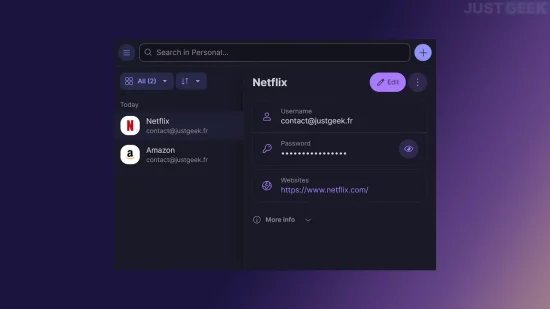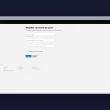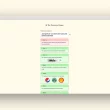Deux mois après son annonce, la société Proton AG vient de lancer son gestionnaire de mots de passe gratuit pour tous, sobrement baptisé Proton Pass. Dans cet article, nous explorerons non seulement les fonctionnalités de ce logiciel, mais également comment l’utiliser pour sauvegarder vos précieux codes d’accès. Allons-y !
Sommaire
Proton Pass : c’est quoi ?
Proton Pass est un gestionnaire de mots de passe gratuit, open source et chiffré de bout en bout (AES-GCM 256 bits). Il est disponible sur les principaux navigateurs tels que Chrome, Firefox, Brave et Edge, mais aussi sous forme d’application mobile pour Android et iOS.
Ce gestionnaire de mots de passe a été conçu par la société Proton AG, basée à Genève, en Suisse. Cette même société est déjà reconnue pour ses services respectueux de la vie privée, tels que Proton VPN pour une navigation en ligne sécurisée, et Proton Mail, son service de messagerie chiffrée.
Proton Pass, lui, est un service qui vous permet de sauvegarder tous vos identifiants de connexion en ligne dans un coffre-fort numérique chiffré et sécurisé par un mot de passe maître, que vous seul connaissez. Mais rassurez-vous, ce n’est que la pointe de l’iceberg en ce qui concerne les fonctionnalités de Proton Pass. Voyez plutôt !
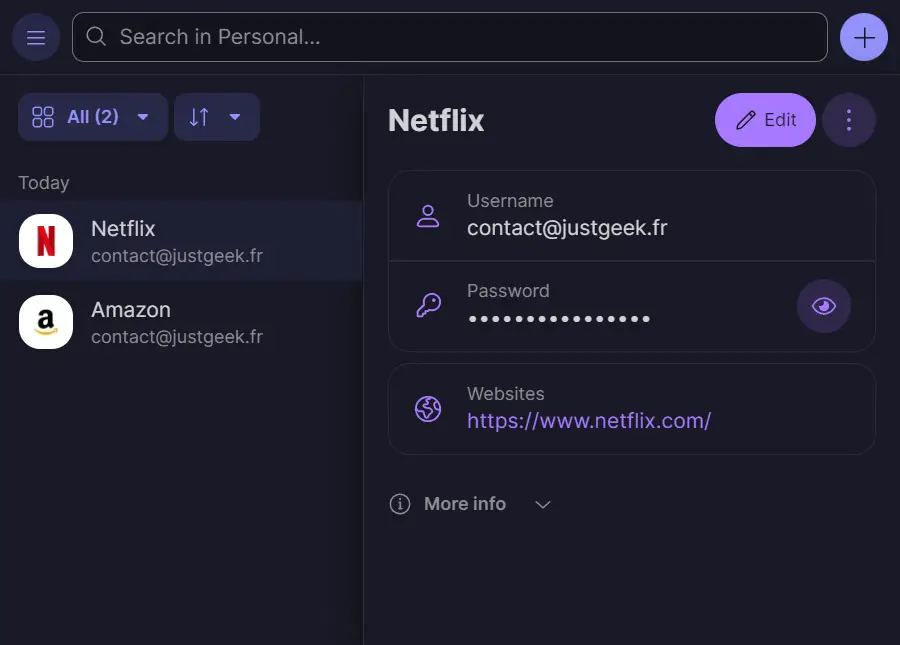
Proton Pass : bien plus qu’un simple gestionnaire de mots de passe
Contrairement à la plupart des gestionnaires de mots de passe disponibles sur le marché, Proton Pass ne se contente pas uniquement de gérer vos mots de passe et faciliter vos connexions. En effet, il propose quelques fonctionnalités supplémentaires plutôt intéressantes.
Alias « hide-my-email »
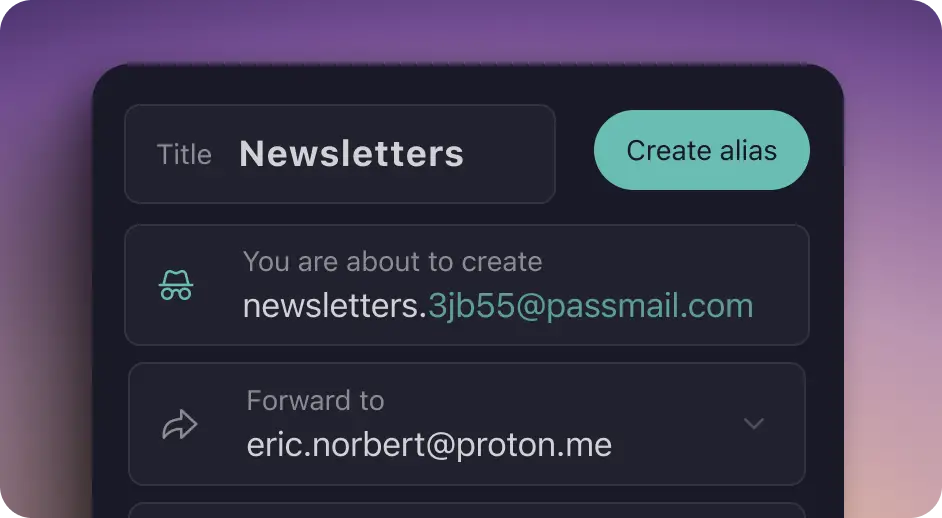
Grâce à Proton Pass, vous avez également la possibilité de générer des alias uniques d’adresses e-mail. Ces alias « hide-my-email » vous aident à protéger votre identité en ligne. En d’autres termes, un alias est une adresse e-mail générée de manière aléatoire (par exemple : [email protected]) qui transfère les messages du service sur lequel vous vous êtes inscrit vers votre véritable boîte de messagerie (par exemple : [email protected]).
Ainsi, si le service sur lequel vous vous êtes inscrit se fait pirater, les cybercriminels auront seulement en leur possession votre alias et non votre véritable adresse e-mail. À noter que la version gratuite de Proton Pass vous permet de créer jusqu’à 10 alias de messagerie. Pour un nombre illimité d’alias, il faut opter pour l’abonnement « Pass Plus », actuellement proposé au tarif de lancement de 1€/mois.
Notes chiffrées
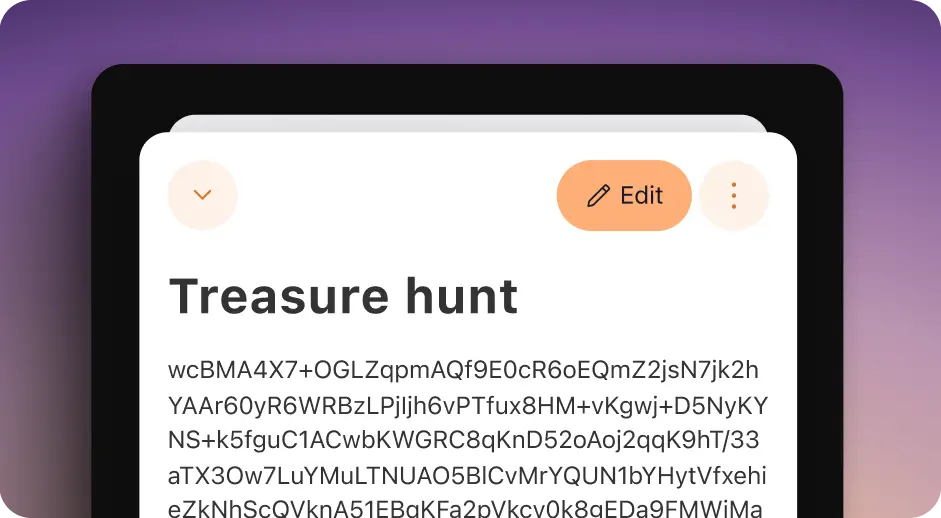
Proton Pass vous offre également la possibilité de créer des notes chiffrées, comme des informations importantes, des numéros de carte bancaire ou d’autres données hautement confidentielles. Bien sûr, seuls vous avez accès à ces notes chiffrées, et cela depuis tous vos appareils. Un plus non négligeable.
Remplissage automatique des champs de connexion
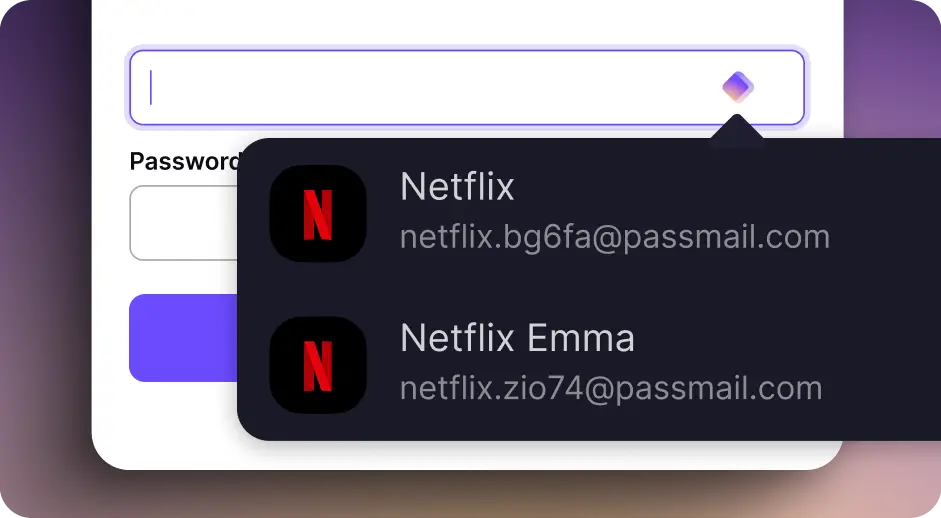
Proton Pass est capable de reconnaître les sites web et les applications que vous utilisez afin de compléter automatiquement vos identifiants de connexion, et ce sur n’importe quel navigateur ou appareil. Fini le copier-coller laborieux de vos identifiants chaque fois que vous souhaitez utiliser un service en ligne, le gestionnaire de mots de passe fait tout le travail pour vous !
Authentification à deux facteurs (2FA)
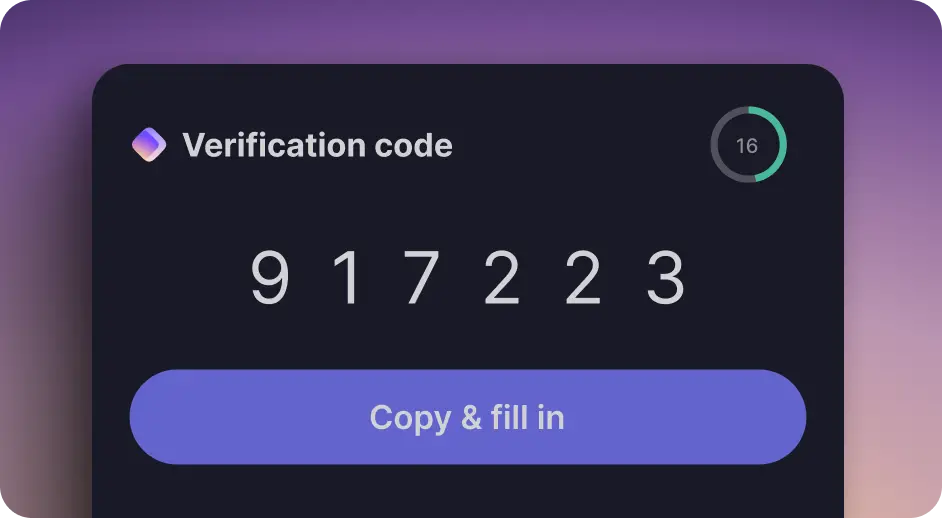
Enfin, on termine avec l’une des fonctionnalités les plus intéressantes de Proton Pass qui n’est autre que l’authentification à deux facteurs (2FA). Cette fonctionnalité vous permet de renforcer la sécurité de vos comptes en ligne en ajoutant un second niveau de protection. Il s’agit d’un code généré par le gestionnaire de mots de passe que vous devez entrer en plus de votre mot de passe habituel. Ainsi, même si un cybercriminel réussit à obtenir le mot de passe d’un de vos comptes en ligne, il lui sera impossible de se connecter sans ce fameux spécifique.
Comment utiliser le gestionnaire de mots de passe Proton Pass ?
- Rendez-vous sur le site officiel de Proton Pass.
- Depuis la page d’accueil, cliquez sur le bouton « Obtenir Proton Pass ».
- Sélectionnez la formule que vous désirez, par exemple « Proton Free » pour la version gratuite, puis créez un compte Proton si ce n’est pas déjà fait et cliquez sur « Commencer à utiliser Proton Pass ».
- On vous proposera ensuite d’installer Proton Pass sur votre appareil. Par exemple, si vous êtes sur le navigateur Chrome, cliquez sur le bouton « Obtenez Proton Pass pour Chrome ».
- Procédez ensuite à l’installation de l’extension ou de l’application sur votre appareil.
- Une fois dans l’interface de Proton Pass, quatre options s’affichent :
Create a login : créer un nouvel identifiant
Create a hide-my-email alias : créer un alias d’e-mail
Create an encrypted note : créer une note sécurisée
Import passwords : importer des mots de passe depuis 1Password, Bitwarden, KeePass, Dashlane, LastPass, Chrome, Firefox, etc. - Pour enregistrer un nouvel identifiant, cliquez sur « Create a login ».
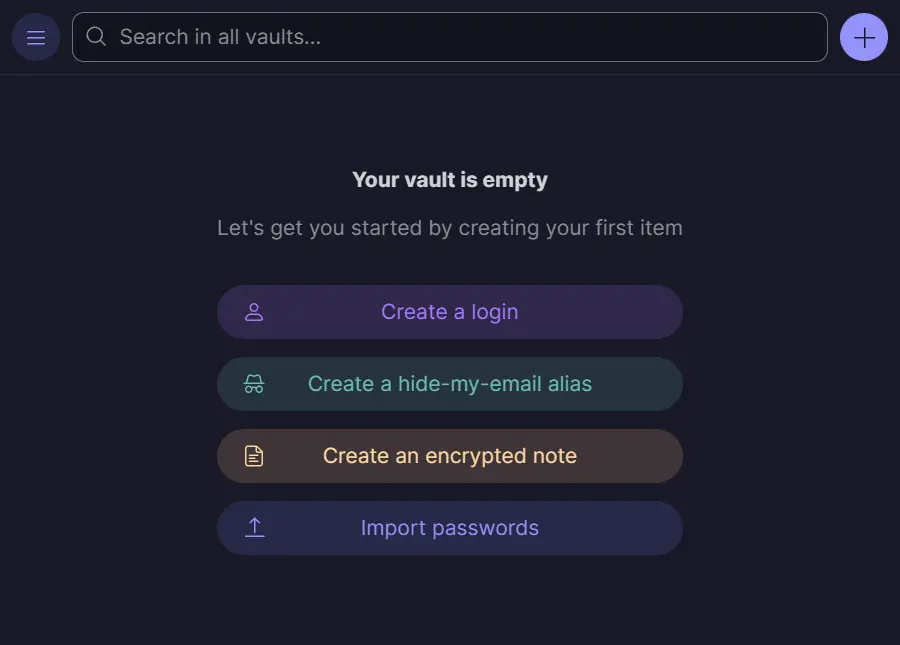
- Complétez les champs avec un titre, votre login, votre mot de passe et le site web, puis cliquez sur « Create login ».
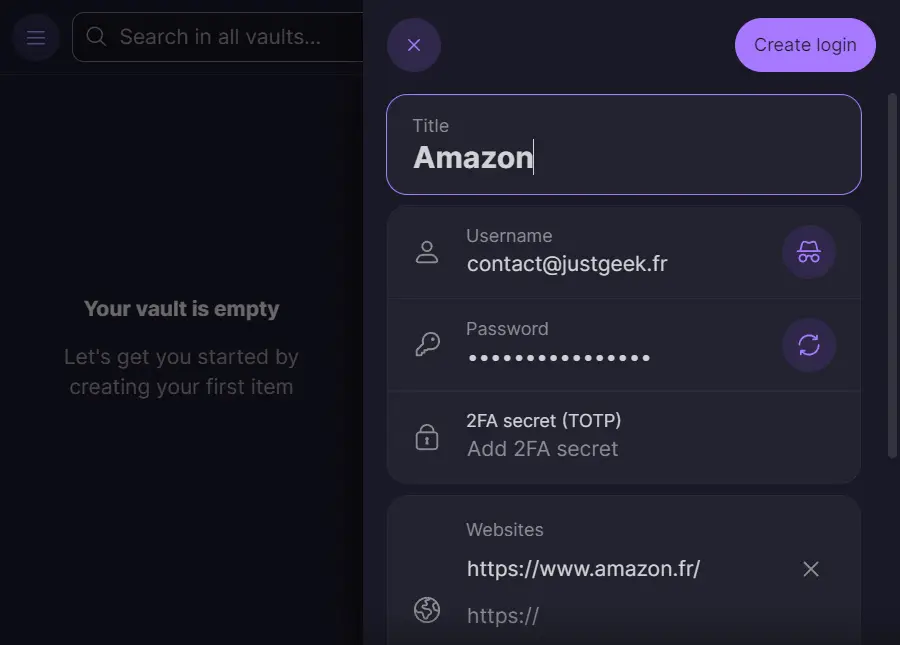
- Répétez cette opération pour tous vos comptes en ligne.
- Lorsque vous souhaitez vous connecter à l’un de vos comptes en ligne, par exemple Amazon, Proton Pass vous propose automatiquement de remplir les champs pour vous.
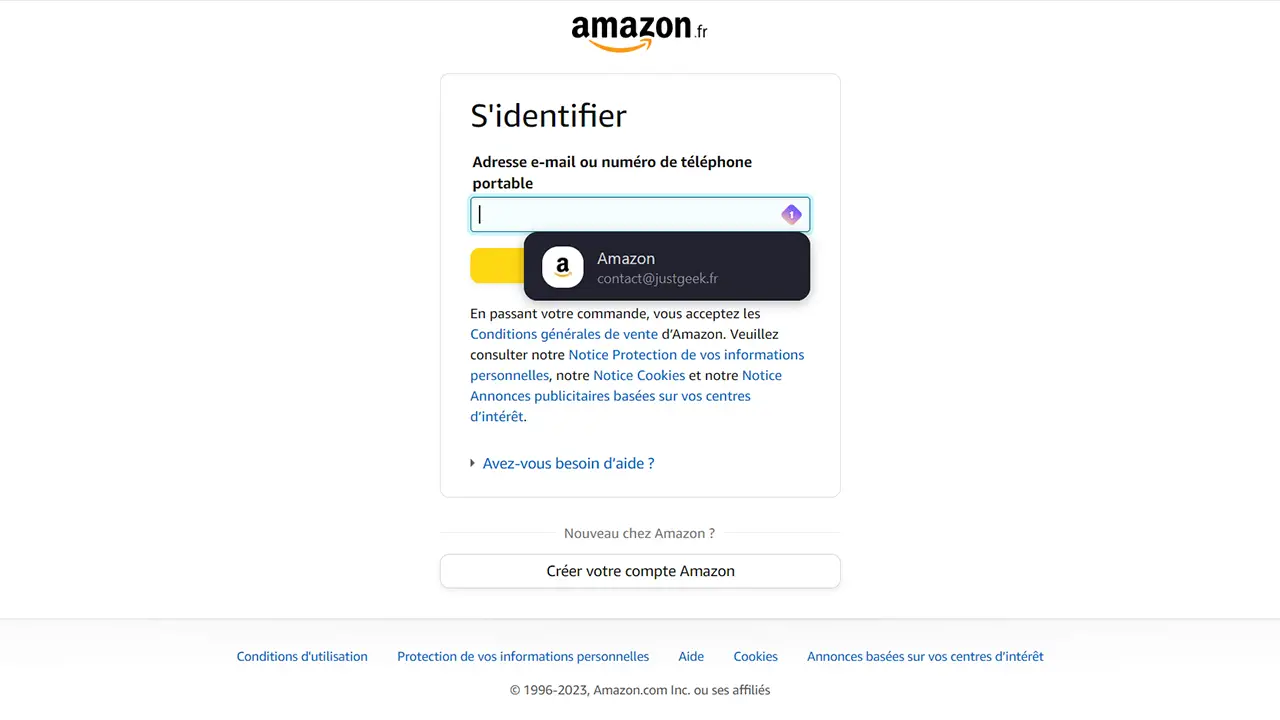
Ce qu’il faut retenir
En résumé, Proton Pass est une solution attrayante pour tous ceux qui cherchent un gestionnaire de mots de passe sécurisé et respectueux de leur vie privée. Son offre gratuite est déjà impressionnante, mais l’option Pass Plus, pour seulement 1€ par mois, offre encore plus de fonctionnalités. Ce nouveau venu sur le marché des gestionnaires de mots de passe semble prometteur, et nous sommes impatients de voir comment il évoluera dans le futur.
Source : Proton